كيفية نقل الملفات من الموبايل الى الكمبيوتر عن طريق usb

رغم أن المساحة الخاصة بالتخزين لدى الهواتف المحمولة أصبحت كبيرة مقارنة مع ما كانت عليه في السابق ، إلا أن البعض يرغب بنقل مختلف أنواع الملفات من الموبايل إلى الكمبيوتر نظرا لظهور مشكلة التخزين داخل هذه الهواتف ، و كذلك بسبب كبر حجم مساحة الكمبيوتر ، ثم لوجود عامل آخر يتمثل في كون تلك الملفات و البيانات الحيوية و المهمة بالنسبة لنا تكون غير آمنة و هشة داخل الموبايل ، على خلاف الكمبيوتر الذي يتمتع بنسبة أعلى من الحماية و الأمان و بالتالي يمكننا الاحتفاظ بهذه الملفات الحيوية .
و نتيجة لهذه العوامل يبحث العديد من الأشخاص عن طريقة نقل الملفات من الموبايل إلى الكمبيوتر عن طريق Usb ، و هو ما سنوضحه بشكل مفصل ضمن هذا المقال بطرق ووسائل مختلفة من خلال كابل usb ، أو كذلك بواسطة البلوتوث أو الواي فاي لنقل الملفات ، فتابعوا معنا هذا المقال الذي سنشرح فيه كيفية نقل ملفات الموبايل إلى الكمبيوتر من خلال Usb بشكل خاص .
طريقة نقل ملفات الموبايل إلى الكمبيوتر بواسطة كابل USB

تأتي هذه الطريقة في المرتبة الأولى من حيث وسائل نقل الملفات من الموبايل إلى الكمبيوتر نظرا لأنها بسيطة و سهلة و سريعة بخلاف بعض الطرق الأخرى التي سنوضحها في باقي فقرات المقال ، فقط نكون بحاجة لكابل USB ، و هذا الكابل موجود لدى أغلب المستخدمين للهواتف ، لأن الموبايل الجديد يأتي مصحوبا بكابل خاص به مخصص أساسا للشحن . و تختلف طريقة النقل بحسب اختلاف نوعية نظام تشغيل الكمبيوتر و هو ما سنوضحه على الشكل التالي :
طريقة نقل الملفات داخل نظام ويندوز
الخطوة رقم 1 : نتأكد من أن الكابل أصلي و مناسب ، ثم نتأكد من أن الموبايل مفتوح و ليس مغلق
الخطوة رقم 2 : نقوم بوضع الكابل في فتحة الهاتف ، و الجهة الأخرى من الكابل في فتحة الكمبيوتر
الخطوة رقم 3 : سيظهر لنا في الموبايل عدة خيارات نختار نقل الملفات ، أما إذا ظهر في الموبايل أن الهاتف في حالة شحن ، نبحث عن خيارات أخرى ، ثم نختار نقل الملفات عوض الشحن .
الخطوة رقم 4 : الكمبيوتر سيتمكن من معرفة الموبايل في هذه اللحظة ، و سيكون بإمكاننا فتح ملفات الموبايل على الكمبيوتر و تحديد الملفات التي نرغب بنقلها و اختيارها .
طريقة نقل الملفات داخل نظام الماك :
طريقة نقل الملفات داخل نظام الماك لا تختلف كثيرا عن طريقة نظام الويندوز ، فقط نكون بحاجة لتنزيل و تحميل تطبيق Android file transfer . هذا التطبيق سيساعدنا في سحب الملفات التي نرغب بنقلها .
اقرأ أيضا
أفضل تطبيقات السلامة الشخصية والأمن على الهاتف
فضل تطبيقات الأندرويد الغير موجودة على متجر جوجل بلاي
نقل ملفات الموبايل إلى الكمبيوتر بواسطة Usb باستعمال أداة Droid Transfer
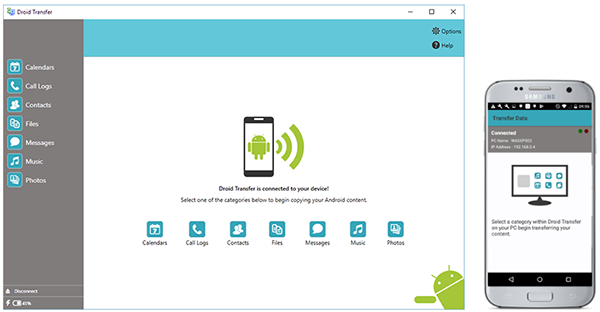
تعتبر أداة Droid Transfer أداة متميزة لعمل نسخ احتياطي للملفات المتواجدة في الموبايل الخاص بنا و نقلها و تحويلها إلى الكمبيوتر ، و احتلالها لمركز الصدارة في طرق نقل ملفات الموبايل للكمبيوتر يدل على اعتبار الكثير من المتخصصين في هذا المجال أنها أفضل حل للقيام بهذه العملية .
إلى جانب استخدام هذه الأداة بإمكاننا استخدام تطبيق Transfer companion android الذي يعتبر تطبيقا مجانيا، من أجل إدارة جيدة للملفات بين الموبايل الخاص بنا والكمبيوتر ، و عند القيام بهذا الأمر فسيصبح بإمكاننا الوصول إلى جميع الأشياء الموجودة داخل هاتفنا، بالإضافة إلى وجود إمكانية مزامنة موسيقى هاتف الأندوريد الخاص بنا مع برنامج Itunes .
مميزات استخدام أداة Droid Transfer في نقل ملفات الموبايل إلى الكمبيوتر
تتعدد و تتنوع مميزات استخدام أداة Droid Transfer في نقل الملفات و نذكر أبرزها في ما يلي :
الميزة رقم 1 : تتيح الأداة نقل الملفات عبر Usb
الميزة رقم 2 : يتيح البرنامج نقل الملفات باستعمال الواي فاي
الميزة رقم 3 : تتيح الأداة إمكانية نقل مقاطع موسيقية
الميزة رقم 4 : إمكانية نقل الرسائل و الصور و سجلات المكالمات .
الميزة رقم 5 : كما سبق توضيح هذه الميزة في الفقرة السابقة فإن الأداة تتيح غمكانية المزامنة مع الأيتونز Itunes
اقرأ أيضا
10 أشياء يجب عليك فعلها قبل عمل روت لهاتفك
حذف التطبيقات الإفتراضية من الأندرويد بدون روت
طريقة نقل ملفات الموبايل إلى الكمبيوتر باستعمال هذه الأداة
تتمثل طريقة نقل ملفات الموبايل إلى الكمبيوتر باستخدام أداة Droid transfer باتباع الخطوات البسيطة التالية :
الخطوة رقم 1 : تحميل أداة Droid Transfer داخل جهاز الكمبيوتر بالضغط على هذا الرابط
الخطوة رقم 2 : تحميل تطبيق Transfer Companion على الهاتف الخاص بنا من خلال هذا الرابط
الخطوة رقم 3 : نقوم بربط أداة Droid Transfer مع الهاتف من خلال USB
الخطوة رقم 4 : نقوم بتحديد و اختيار الملفات التي نريد نسخها .
الخطوة رقم 5 : نقوم بنسخ تلك الملفات و من تم نقوم بلصقها في المكان الذي نرغب به داخل الكمبيوتر .
تنويه : ينبغي الـتأكد من الإخراج السليم و الامن لجهازنا من الكمبيوتر عند انتهاء عملية النسخ التي تمت بواسطة USB .
طريقة نقل ملفات الموبايل للكمبيوتر باستعمال أداة Windows file explorer
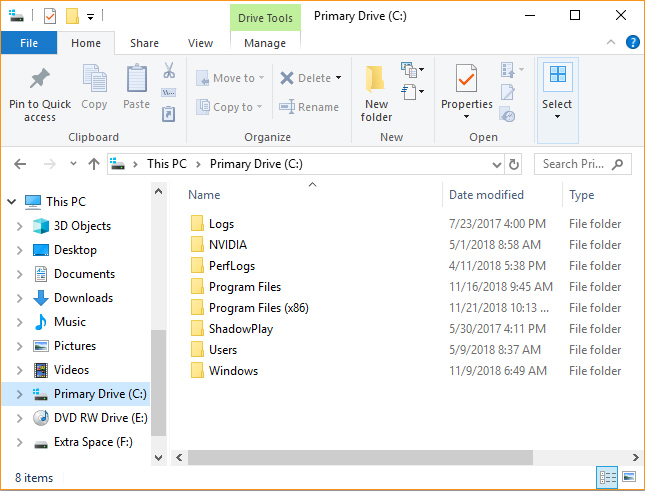
الوسيلة الثانية لنقل الملفات من الموبايل للكمبيوتر التي اخترناها لكم متابعينا الكرام هي أداة Windows file explorer ، لنتعرف على مميزات هذه الطريقة سويا .
مميزات نقل ملفات الموبايل للكمبيوتر باستعمال أداة Windows file explorer
تتمثل هذه المميزات في العناصر التالية :
الميزة رقم 1 : تتيح الأداة نقل ملفاتنا بواسطة USB
الميزة رقم 2 : تتيح إمكانية نقل الصور الموجودة بالموبايل
الميزة رقم 3 : وجود إمكانية نقل مقاطع موسيقية متواجدة داخل الموبايل الخاص بنا .
اقرأ أيضا
تطبيق مايكروسوفت الإخباري News Pro للأندرويد
أفضل برنامج VPN مجاني للأندرويد لفتح المواقع المحجوبة
كيفية القيام بعملية نقل الملفات بواسطة أداة Windows file explorer
طريقة نقل ملفات الموبايل للكمبيوتر باستعمال أداة Windows file explorer تتم باتباع هذه الخطوات :
الخطوة رقم 1 : نقوم بتوصيل الهاتف بالكمبيوتر ، و ذلك باستعمال كابل USB
الخطوة رقم 2 : في حالة سؤال الجهاز عن نوعية الاتصال الذي نود فتحه ، نختار ” نقل ملفات MTP ” ، أو ما يشبه ذلك .
الخطوة رقم 3 : نقوم بفتح أداة Windows file explorer على الكمبيوتر
الخطوة رقم 4 : نقوم بالنقر فوق الهاتف من خلال القائمة التي تتواجد باليسار
الخطوة رقم 5 : نختار و نحدد الملفات التي نرغب بنقلها .
الخطوة رقم 6 : نضغط على الزر الأيمن للماوس ، ثم نعمل نسخ ، هناك أيضا خيار اخر هو النقر داخل الشريط الخاص بالأدوات على ” نسخ إلى ” .
ملاحظة : يتوجب الـتأكد من الإخراج السليم و الامن لجهازنا من الكمبيوتر عند انتهاء عملية النسخ التي تمت بواسطة USB .
طريقة نقل ملفات الموبايل إلى الكمبيوتر بواسطة البلوتوث

تتمتع بعض أجهزة الكمبيوتر بخاصية البلوتوث مثل ما توجد داخل الموبايل ، و بذلك نقوم بشتغيل استلام الملفات على الكمبيوتر ، أما داخل الموبايل فنقوم بتحديد الملفات و اختيارها ، و بعد ذلك إعطاء الموافقة على إرسالها للكمبيوتر ، لكن ما يعاب على هذه الطريقة و عدم اعتماد العديد من المستخدمين على القيام بها هو البطئ ، خاصة عند القيام بعملية إرسال و تحويل فيديوهات .
طريقة نقل ملفات الموبايل إلى الكمبيوتر بواسطة الواي فاي

من مميزات هذه الطريقة في نقل ملفات الموبايل للهاتف هي أنها سريعة مقارنة مع طريقة استخدام البلوتوث ، لكنها تحتاج بعض الخطوات اللازمة لتفعيل هذه الطريقة ، تتمثل في ضرورة تثبيت و تنزيل بعض البرامج و التطبيقات سواء للهاتف أو للكمبيوتر .
بالنسبة للموبايل : Wifi direct share ـ super beam ـ مع ضرورة تواجد Pro version .
بالنسبة للكمبيوتر : windows companion app .
نقوم بتثبيت أحد تطبيقات الموبايل المشار إليهم في الأعلى مع تواجد Pro version ، و تنزيل تطبيق الكمبيوتر المشار إليه في الأعلى ، نقوم بتشغيل استقبال ، ثم نستخدم الكاميرا الخاصة بالكمبيوتر لقراءة الكود .
اقرأ أيضا
تطبيقات كمال الأجسام والتخسيس للأندرويد
أفضل تطبيقات الروت لهواتف الأندرويد
نقل ملفات الموبايل من خلال نسخها على بطاقة SD

هذه الطريقة في نقل ملفات الموبايل تتميز بالبساطة و السهولة ، مع الاستغناء عن تثبيت و تحميل تقنيات أخرى ، فقط نكون بحاجة لكارت sd ، بعد ذلك نقوم ملفاتنا من الموبايل على الكارت ، بعد ذلك نضع البطاقة ضمن Reader ، و نقوم بتوصليها مع الكمبيوتر الخاص بنا عبر فتحة usb ، و ننتظر بعد الثواني لكي تتم قراءة كارت Sd داخل الكمبيوتر .
و بهذا نصل لختام هذا المقال الذي تم توضيح فيه طرق متنوعة لنقل الملفات من الموبايل إلى الكمبيوتر بواسطة usb ، و طرق أخرى لنقل الملفات بوسيلة الواي فاي و البلوتوث، نرجو أن تكونوا تمكنتم من معرفة طريقة نقل و تحويل ملفاتكم الحيوية و الثمينة من الموبايل الخاص بكم نحو الكمبيوتر .
اقرأ أيضا
أفضل تطبيقات المونتاج وتحرير الفيديو للأندرويد
أفضل برنامج محاكات الأندرويد على الكمبيوتر عربي خفيف
أفضل تطبيقات المساعد الشخصي للأندرويد (أفضل مساعد شخصي)
تحميل برنامج استعادة الملفات المحذوفة من الكمبيوتر عربي
كيفية منع التطبيقات الإباحية على متجر جوجل للأندرويد
قد يهمك: تحميل متصفح Brave للكمبيوتر والهاتف أخف وأسرع متصفح
تحميل برنامج إنترنت داونلود مانجر IDM مجانا 2020
تحميل برنامج شير ات SHAREit مجانا وشرح استخدامه
تحميل متصفح يوسي عربي للكمبيوتر والهاتف برابط مباشر











